Vba: hoe een bestand van de ene locatie naar de andere te kopiëren
U kunt de CopyFile- methode in VBA gebruiken om een bestand van de ene map naar de andere te kopiëren.
Hier is een gebruikelijke manier om deze methode in de praktijk te gebruiken:
SubCopyMyFile ()
Dim FSO As New FileSystemObject
Set FSO = CreateObject("Scripting.FileSystemObject")
'specify source file and destination folder
SourceFile = "C:\Users\bob\Desktop\Some_Data_1\soccer_data.txt"
DestFolder = "C:\Users\bob\Desktop\Some_Data_2\"
'copy file
FSO.CopyFile Source:=SourceFile, Destination:=DestFolder
End Sub
Deze specifieke macro kopieert het bestand met de naam voetbal_data.txt van een map met de naam Some_Data_1 naar een map met de naam Some_Data_2 .
Het volgende voorbeeld laat zien hoe u deze syntaxis in de praktijk kunt gebruiken.
Voorbeeld: bestanden kopiëren met VBA
Laten we zeggen dat we een tekstbestand hebben met de naam voetbal_data.txt in een map met de naam Some_Data_1 op ons bureaublad:
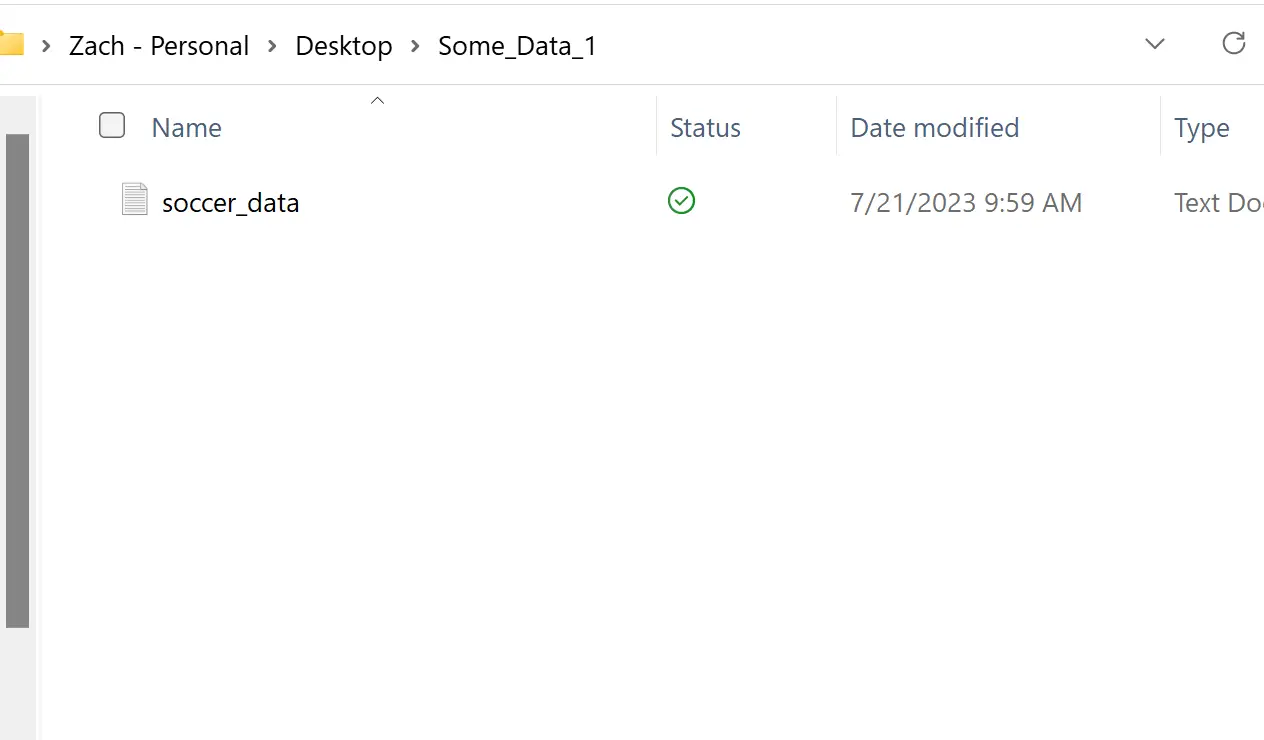
Laten we nu zeggen dat we VBA willen gebruiken om dit tekstbestand te kopiëren naar een andere map met de naam Some_Data_2 op ons bureaublad, die momenteel twee tekstbestanden bevat:
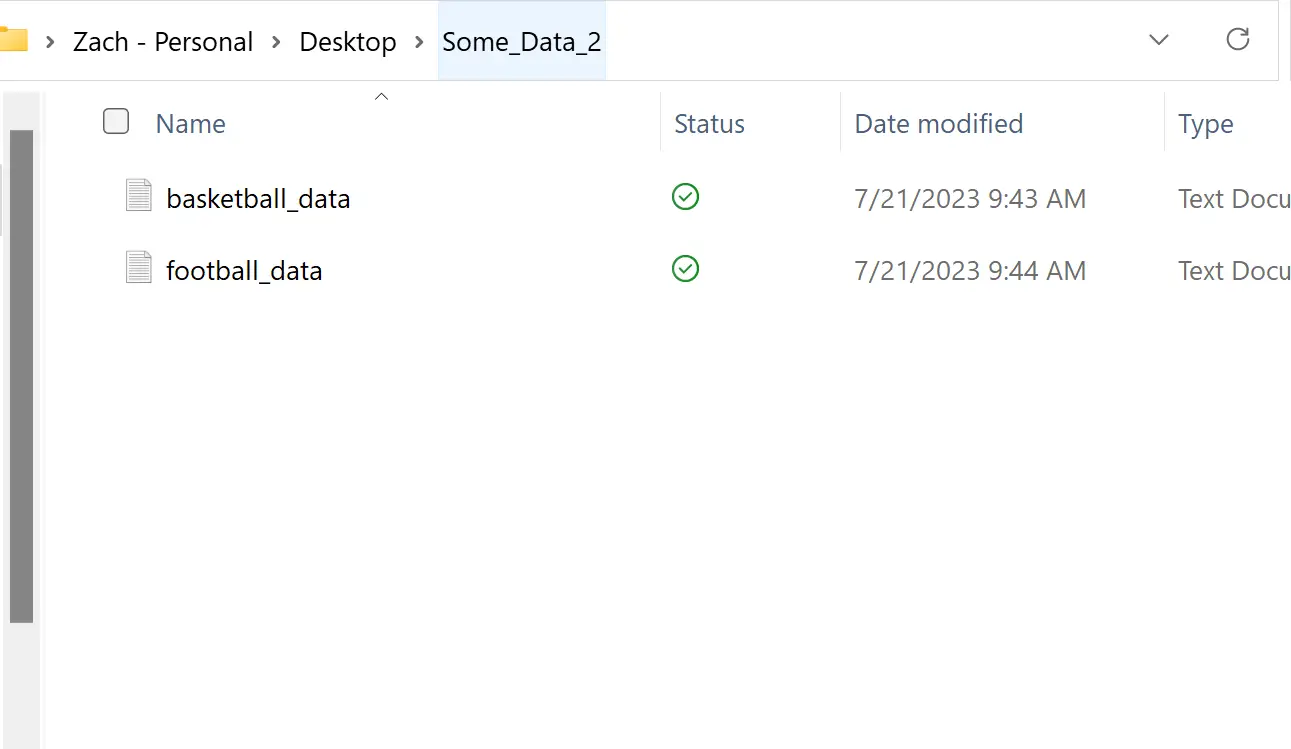
Voordat we VBA gebruiken om dit bestand te kopiëren, moeten we eerst Microsoft Scripting Runtime inschakelen in de VB-editor.
Om dit te doen, opent u de VB-editor, klikt u vervolgens op Extra en vervolgens op Referenties :
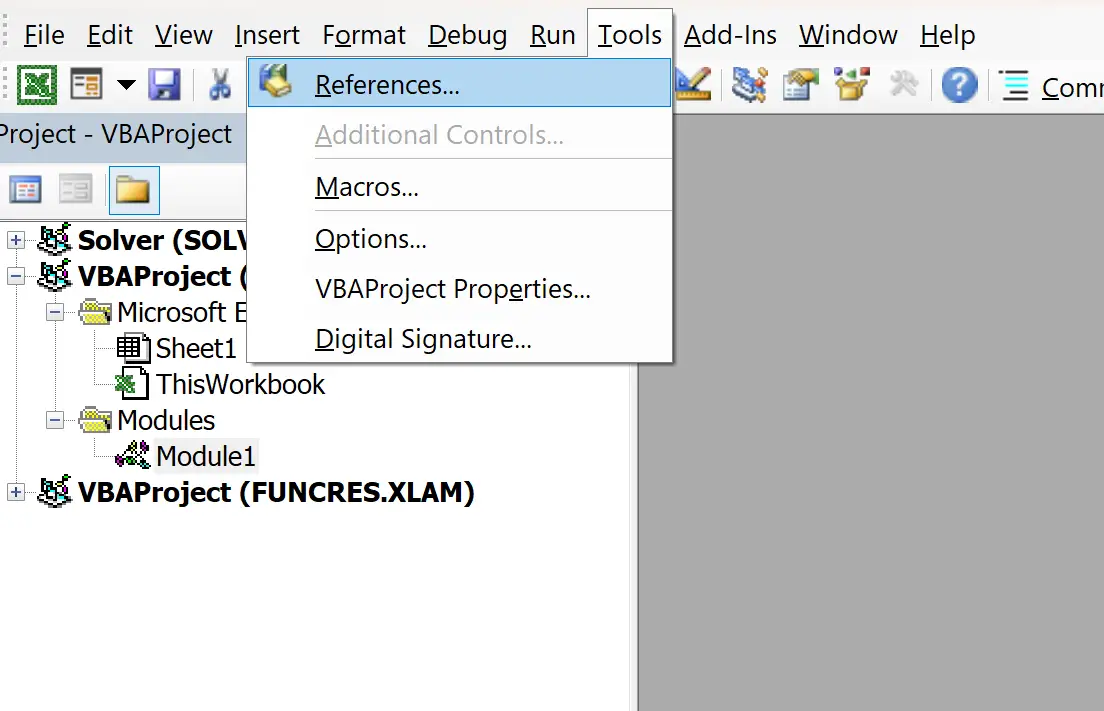
In het nieuwe venster dat verschijnt, scrolt u naar beneden totdat u Microsoft Scripting Runtime ziet en vinkt u het vakje ernaast aan. Klik vervolgens op OK .
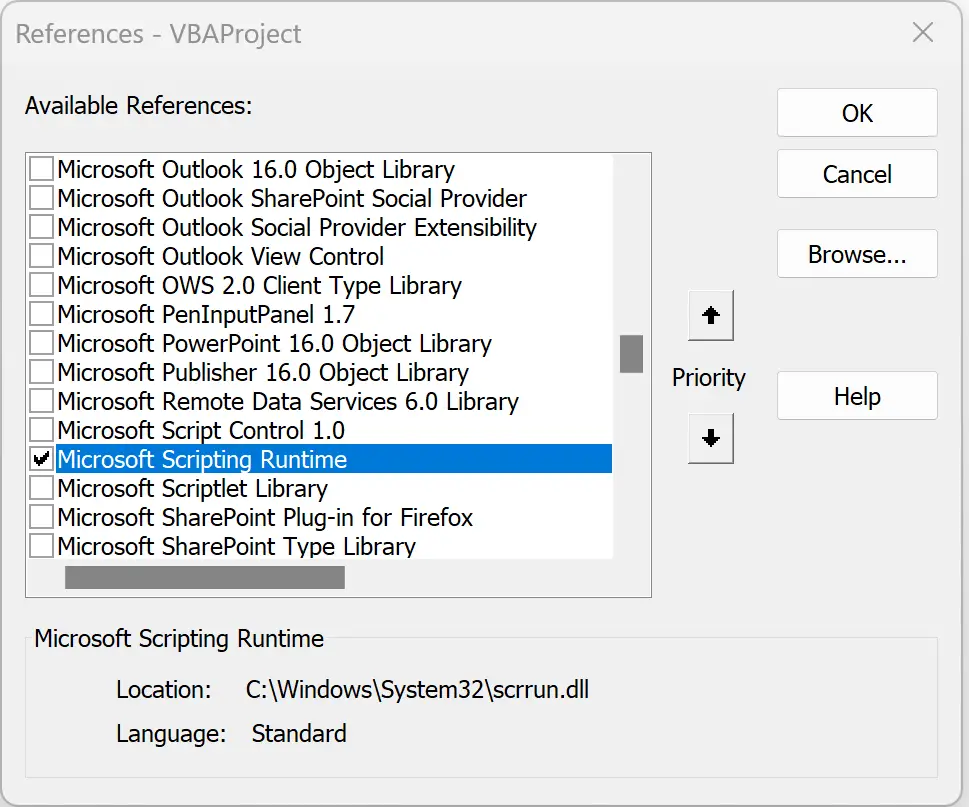
Vervolgens kunnen we de volgende macro maken om het bestand te kopiëren:
SubCopyMyFile ()
Dim FSO As New FileSystemObject
Set FSO = CreateObject("Scripting.FileSystemObject")
'specify source file and destination folder
SourceFile = "C:\Users\bob\Desktop\Some_Data_1\soccer_data.txt"
DestFolder = "C:\Users\bob\Desktop\Some_Data_2\"
'copy file
FSO.CopyFile Source:=SourceFile, Destination:=DestFolder
End Sub
Zodra deze macro is uitgevoerd, wordt het bestand met de naam voetbal_data.txt gekopieerd van de map Some_Data_1 naar de map Some_Data_2 :
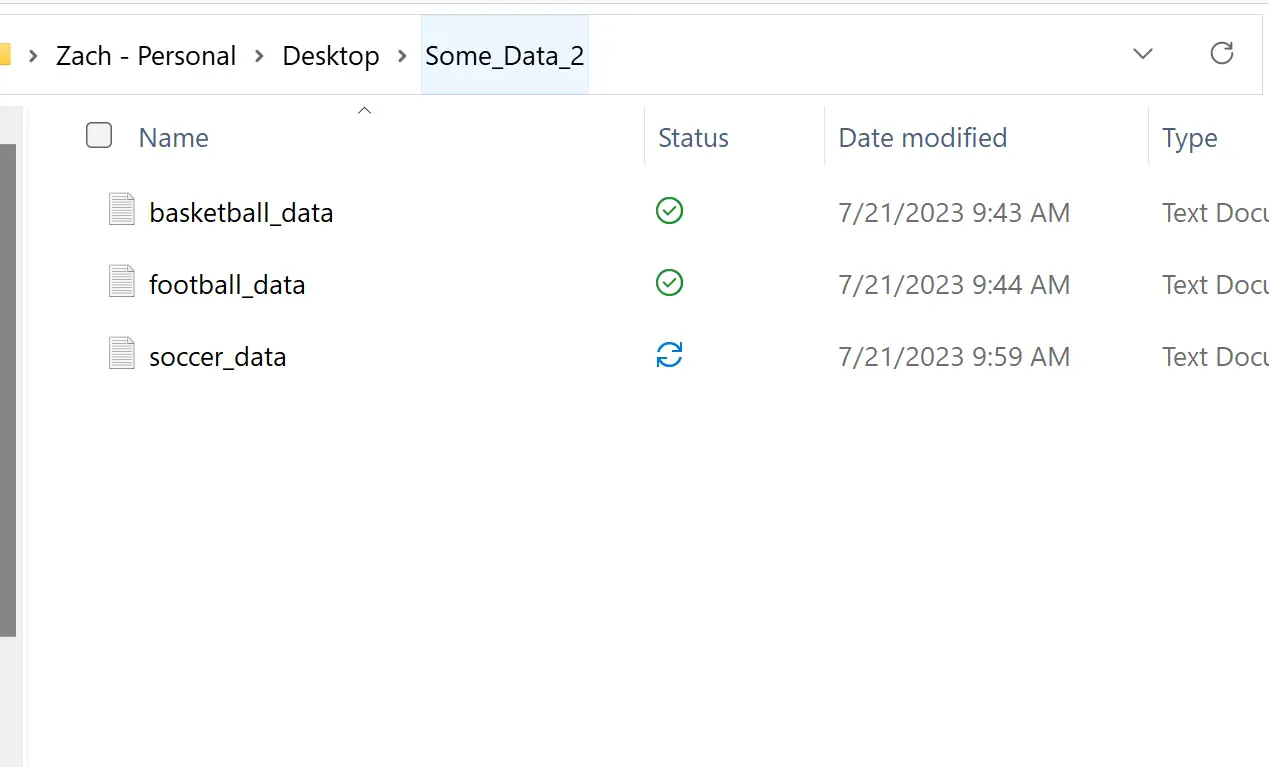
Het originele voetbal_data.txt-bestand blijft ook in de map Some_Data_1 :
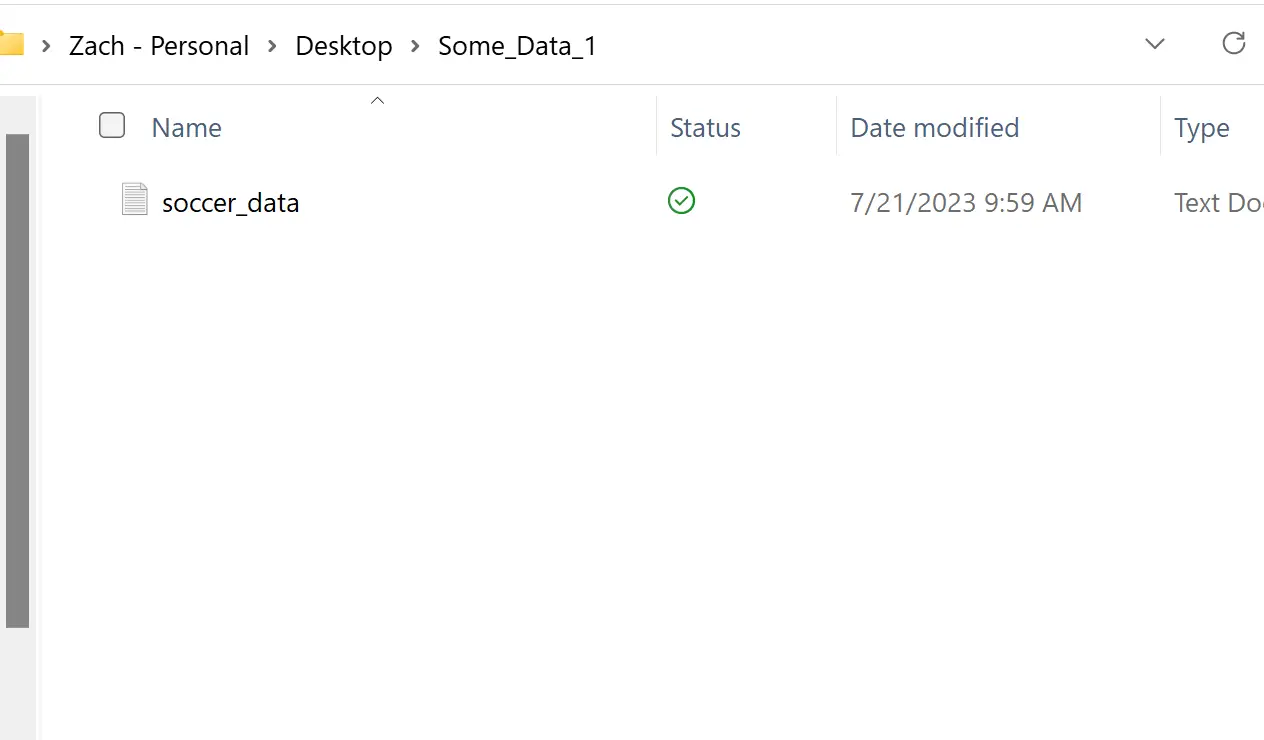
Opmerking : u kunt hier de volledige documentatie voor de CopyFile- methode vinden.
Aanvullende bronnen
In de volgende tutorials wordt uitgelegd hoe u andere veelvoorkomende taken in VBA kunt uitvoeren:
Mappen maken met VBA
Hoe mappen te verwijderen met VBA
Hoe bestanden te verwijderen met VBA